Een canvas-app maken met gegevens vanuit Microsoft Lijsten
In dit onderwerp gebruikt u Power Apps om een canvas-app te maken op basis van items in een lijst die is gemaakt met Microsoft Lijsten. U kunt de app maken in Power Apps of SharePoint Online. U kunt in Power Apps de app maken op basis van een lijst in een on-premises SharePoint-site als u verbinding maakt met de site via een gegevensgateway.
De app die u maakt bevat drie schermen:
- In het scherm voor bladeren kunt u door alle items in de lijst bladeren.
- In het scherm met details kunt u alle informatie over een enkel item in de lijst weergeven.
- In het scherm voor bewerken kunt u een item maken of informatie bijwerken over een bestaand item.
U kunt de concepten en technieken in dit onderwerp toepassen op elke lijst in SharePoint. U kunt, wanneer u de stappen nauwkeurig volgt:
- op een SharePoint Online-site een lijst maken met de naam SimpleApp;
- in een kolom met de naam Titel vermeldingen maken voor Vanille, Chocolade en Aardbeien.
De beginselen van het genereren van een app worden niet gewijzigd, zelfs als u een lijst maakt die veel complexer is, met veel kolommen van verschillende typen, zoals tekst, datums, getallen en valuta.
Belangrijk
Power Apps biedt geen ondersteuning voor alle soorten SharePoint-gegevens. Zie Bekende problemen voor meer informatie.
Bekijk deze video voor meer informatie over het maken van een canvas-app vanuit een lijst:
Een app maken in Power Apps
- Meld u aan bij Power Apps.
- Selecteer een van de volgende opties in het startscherm, afhankelijk van hoe u uw app wilt maken:
- Kies een van de volgende opties om een galerie-app met één pagina en een responsieve indeling te maken:
- Beginnen met gegevens > Maken met SharePoint-lijst.
- Beginnen met een pagina-ontwerp > Galerij verbonden met externe gegevens > Van SharePoint.
- Als u een mobiele app met drie schermen wilt maken, selecteert u Beginnen met een app-sjabloon > Vanuit SharePoint.
- Kies een van de volgende opties om een galerie-app met één pagina en een responsieve indeling te maken:
- Als u nog geen SharePoint-verbinding hebt gemaakt, wordt u gevraagd dit te doen. Als u een andere verbinding wilt selecteren, selecteert u de knop ... om van account te wisselen of een nieuwe verbinding te maken.
- Voer de SharePoint-URL in en selecteer Verbinden. Of selecteer een recente site.
- Selecteer een lijst en selecteer vervolgens App maken.
Uw app wordt geopend in Power Apps Studio, waar u uw app kunt ontwerpen, bouwen en beheren. Meer informatie: Power Apps Studio begrijpen
U wilt waarschijnlijk meer wijzigingen aanbrengen voordat u deze app gebruikt of met anderen deelt. Sla als best practice uw werk tot nu toe op door het pictogram Opslaan in de rechterbovenhoek te selecteren voordat u verdergaat. Geef een naam op voor uw app en selecteer vervolgens Opslaan.
Een app maken in SharePoint Online
Als u een app maakt van een lijst via de opdrachtbalk in SharePoint Online, wordt de app weergegeven als een weergave van die lijst. U kunt de app niet alleen in een webbrowser, maar ook op een iOS- of Android-apparaat uitvoeren.
In SharePoint Online opent u een lijst en selecteert u vervolgens Integreren > Power Apps > Een app maken.
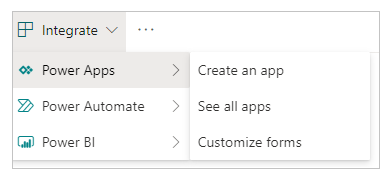
Typ een naam voor uw app in het deelvenster dat verschijnt en selecteer daarna Maken.
Er wordt een nieuw tabblad weergegeven in de webbrowser met daarop de app die u hebt gemaakt op basis van uw lijst. De app verschijnt in Power Apps Studio, waar u deze kunt aanpassen.
(optioneel) Vernieuw het browsertabblad voor uw lijst (door deze te selecteren en vervolgens bijvoorbeeld op F5 te drukken), en volg vervolgens deze stappen als u uw app wilt uitvoeren of beheren:
Selecteer Open voor het uitvoeren van de app (in een afzonderlijk browsertabblad).
Als u wilt dat anderen in uw organisatie de app kunnen uitvoeren, selecteert u Deze weergave openbaar maken.
Als u wilt dat anderen uw app kunnen bewerken, deelt u deze met de machtigingen Mag bewerken.
Als u de weergave uit SharePoint wilt verwijderen, selecteert u Deze weergave verwijderen.
Als u de app uit Power Apps wilt verwijderen, verwijdert u de app.
Notitie
Apps gemaakt op basis van de lijst worden momenteel niet weergegeven in Power Apps Mobile.
SharePoint of SQL on-premises gebruiken
Volg deze stappen als u een externe on-premises-gegevensbron als SharePoint of SQL on-premises gebruikt om een app te maken.
- Meld u aan bij Power Apps.
- Selecteer Maken in het linkernavigatiedeelvenster.
- Afhankelijk van het type gegevensbron waarmee u verbinding maakt, selecteert u SharePoint of SQL.
- Selecteer Nieuwe verbinding en selecteer vervolgens SharePoint of SQL.
- Selecteer Verbinding maken met on-premises gegevensgateway en voer de vereiste gegevens in. Selecteer vervolgens Maken.
Wanneer uw verbinding gereed is, selecteert u deze en ziet u een lijst met beschikbare tabellen voor de databaseverbinding. - Selecteer een tabel en selecteer vervolgens Verbinden.
Volgende stappen
In dit onderwerp hebt u een app gemaakt voor het beheren van gegevens in een lijst. Maak als volgende stap een app uit een complexere lijst en pas vervolgens de app (te beginnen met het scherm voor bladeren) aan uw eigen behoeften aan.
Zie ook
Notitie
Laat ons uw taalvoorkeuren voor documentatie weten! Beantwoord een korte enquête. (houd er rekening mee dat deze in het Engels is)
De enquête duurt ongeveer zeven minuten. Er worden geen persoonlijke gegevens verzameld (privacyverklaring).
Feedback
Binnenkort beschikbaar: In de loop van 2024 zullen we GitHub Issues geleidelijk uitfaseren als het feedbackmechanisme voor inhoud. Het wordt vervangen door een nieuw feedbacksysteem. Zie voor meer informatie: https://aka.ms/ContentUserFeedback.
Feedback verzenden en weergeven voor